
Један од уобичајених проблема повезаних са визуелним делом Виндовс 10 сматра се појавом замагљених фонтова у целом систему или у одвојеним програмима. Најчешће, ништа озбиљно у овом проблему није, али нормализује стање појаве натписа буквално у неколико кликова. Затим ћемо анализирати главне начине да се решимо овај задатак.
Исправите мутне фонтове у систему Виндовс 10
У већини случајева грешка је узрокована погрешним подешавањима проширења, скалирање екрана или мањим неуспехом система. Свака метода која се у наставку разговара није тешка, тако да описане упутства неће бити тешка чак ни за неискусног корисника.Метода 1: Подешавање скалирања
Уз ослобађање ажурирања 1803. године, у Виндовс 10 се појавио бројни додатни алати и функције, постоји аутоматски лек за замагљивање. Укључивање ове опције се јавља прилично лако:
- Отворите "Старт" и идите на "Параметри" кликом на икону редутер.
- Изаберите системски одељак.
- На картици "Дисплаи" морате отворити мени "Напредне поставке зума".
- На врху прозора видећете прекидач одговорног за активирање "Дозволи Виндовс-у да исправи замагљивање у апликацијама". Померите га на вредност "ОН" И можете затворити прозор "Параметра".


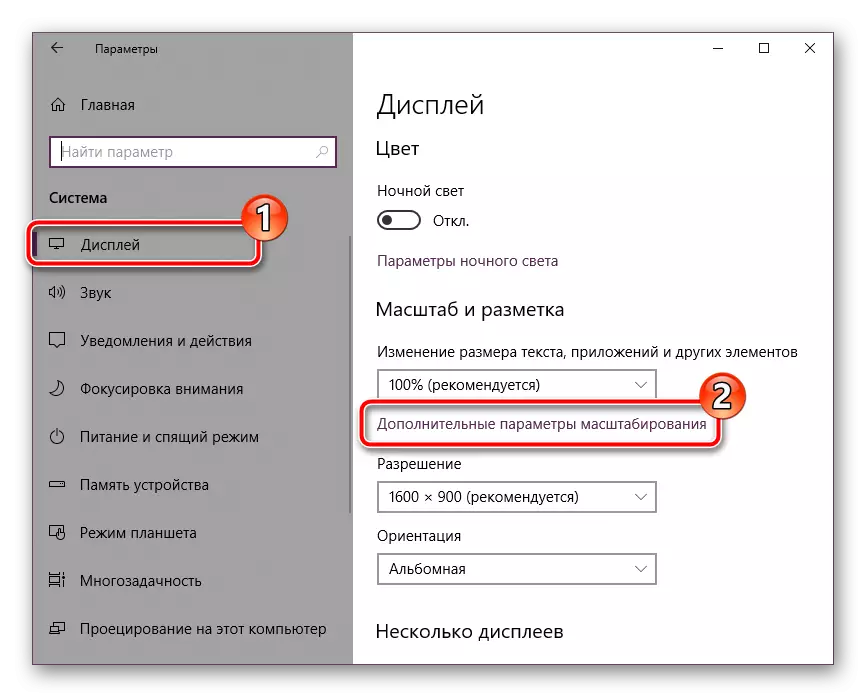
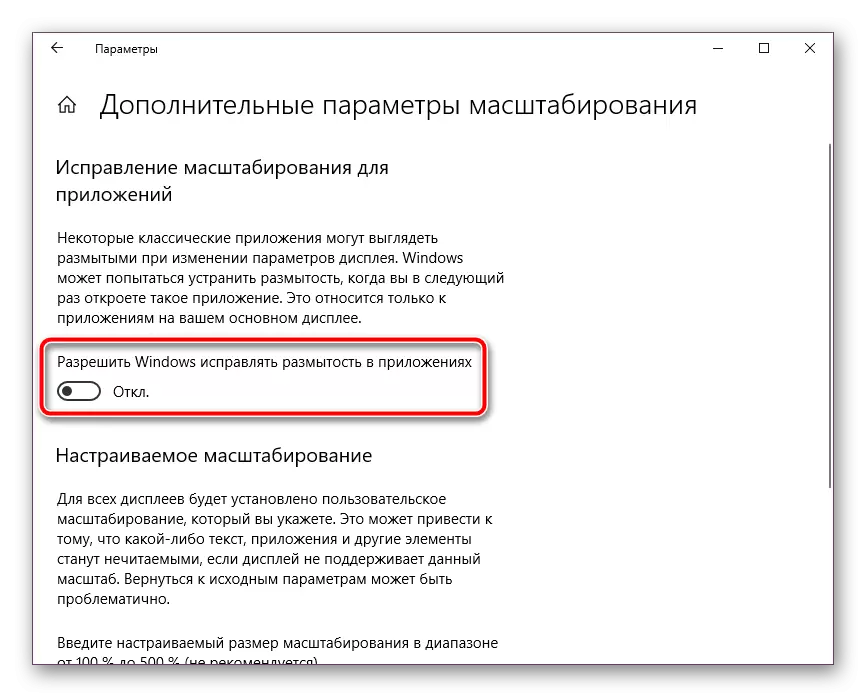
Поновите да је употреба ове методе доступна само када се ажурирање инсталира на рачунару 1803 или више. Ако га још увек нисте инсталирали, топло ми препоручујемо, али наш чланак ће помоћи у решавању задатка, наша референца ће се помоћи у наставку.
У већини ситуација, активирање овог параметра решава добијени проблем, међутим, у случају коришћења монитора са великом резолуцијом, цео текст може бити нешто мањи.
2. метод: Интеракција са ЦлеарТипе функцијом
Мицрософт-ова функција Цлеарртипе дизајнирана је посебно како би се текст учинило да се приказује на екрану јасније и угодно на перцепцију. Саветујемо вам да покушате да онемогућите или укључите овај алат и гледате ако Фонт Блур нестане:
- Отворите прозор са постољем ЦлеарТипе кроз "Старт". Почните да уносите име и притисните леви тастер миша на приказаном резултату.
- Затим активирајте или уклоните потврдни оквир из ставке "Омогући ЦлеарТипе" и придржавајте се промена.


Метода 3: Подесите исправну резолуцију екрана
Сваки монитор има своју физичку резолуцију, која би се требала поклапати са оним што је намирало у самом систему. Ако погрешно инсталирате овај параметар, појављују се различити визуелни недостаци, укључујући фонтове могу бити замагљене. Избегаваће то помоћи исправном подешавању. За почетак, упознати се са карактеристикама вашег монитора на званичној веб страници произвођача или у документацији и сазнајте која је његова физичка резолуција. То је означено овим карактеристиком, на пример, овако: 1920 к 1080, 1366 к 768.

Сада остаје да постави исту вредност директно у систему Виндовс 10. Детаљна упутства о овој теми читају се у материјалу другог нашег аутора на следећи начин:
Прочитајте више: Промена резолуције екрана у оперативном систему Виндовс 10
Представили смо три довољно лаке и ефикасне методе за борбу против замагљених фонтова у оперативном систему Виндовс 10. Покушајте да извршите сваку опцију, бар једно би требало да буде ефикасно у вашој ситуацији. Надамо се да су вам наша упутства помогла да се изборите са разматрањем проблема.
Погледајте такође: Промена фонта у Виндовс 10
